ferestre tastatură Ecranul 7
Tastatura pentru Windows 7 - aceasta este tastatura, care imaginea este afișată după lansarea sa, și cu toate butoanele din această imagine sunt accesabile cu mouse-ul sau tastatura.

Fig. 1 pe ecran Tastatura Windows 7 în timp ce apăsați Alt
In imaginea de mai sus este apăsată tasta Alt, deci este evidențiată în alb.
De ce tastatura pe ecran atunci când există o tastatură obișnuită?
- În primul rând, este nevoie de tastatura de pe ecran pentru persoanele cu mobilitate redusă a degetelor sau în absența mai multor degete.
- În al doilea rând, aceasta va ajuta în cazul în care un buton de pe o tastatură convențională, desigur, la momentul cel mai nepotrivit, dintr-o dată încetează la locul de muncă, și are nevoie urgentă de a termina documentul aproape terminat.
- În al treilea rând, este nevoie de tastatura de pe ecran, dacă aveți o tabletă.
- În al patrulea rând, este nevoie de tastatura de pe ecran pentru a proteja împotriva keylogery, de introducere a parolei cititor cu o tastatură convențională (keylogger - un program special sau un dispozitiv hardware care asigura fiecare apasare pe tastele tastaturii PC).
Dacă rău, vă puteți conecta la laptop o tastatură suplimentară. Acest lucru se face în același mod ca și conectarea de memorii flash pentru laptop-ul printr-un port USB. În plus, există o altă opțiune pe ecran tastatură, la care ne întoarcem acum.
Cum să activați tastatura de pe ecran pentru Windows 7?
Luați în considerare pentru 2 variante de realizare.
În Windows 7, bine implementat funcția de căutare, așa că vom folosi de căutare. Faceți clic pe butonul Start (Start), în câmpul de căutare, introduceți apare „Screen Keyboard“ fereastra:
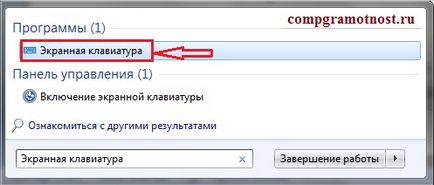
Fig. 2 Cautam tastatura pe ecran, du-te la Start - Căutare
După cum se arată în figură este acum doar să faceți clic pe link-ul „On-Screen Keyboard“ și va apărea imediat pe ecran.
A doua opțiune, puteți activa atât tastatura de pe ecran pentru Windows 7:
Start - Panou de control - Accesibilitate:
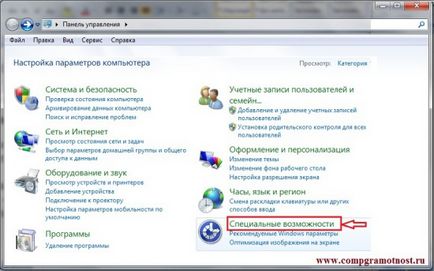
Fig. 3 Căutăm tastatura de pe ecran pentru Windows 7 prin intermediul „Caracteristici speciale“
Făcând clic pe link-ul „Accesibilitate“, pentru a primi în fereastra:
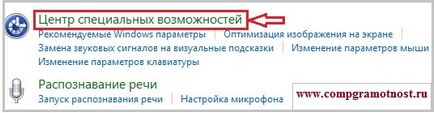
Faceți clic pe link-ul „Centrul de acces“ și a vedea propoziția „Activați tastatura pe ecran“:
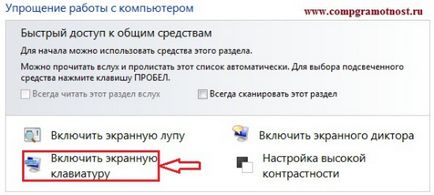
În cele din urmă, îl vedeți pe ecran tastatura de pe ecran pentru Windows 7. Puteți face ajustări mici, făcând clic pe butonul „Opțiuni“, care este înconjurat de un dreptunghi roșu în prima imagine din acest articol. Apare fereastra „Opțiuni“:
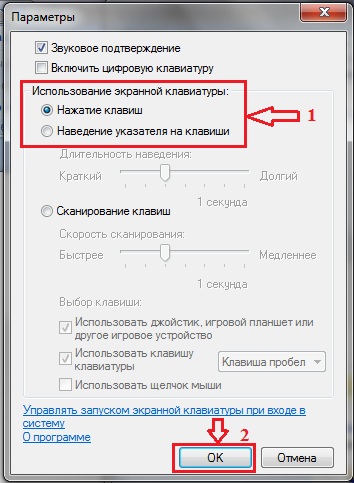
Fig. 4 Setări ecran Windows 7 tastatură
În această fereastră, puteți specifica poziția comutatorului (cadru roșu cu numărul 1), pe care lucrarea este utilizând tastatura de pe ecran: apăsarea tastelor sau cursorul mouse-ului pe butonul.
Tastatura de pe ecran este buggy
Dacă dintr-o dată pe un laptop într-adevăr nu funcționează tastatura principală, utilizatorii amintesc despre tastatura de pe ecran și începe să-l folosească în mod activ.
Ce se întâmplă dacă tastatura principală nu funcționează în timp ce tastatura de pe ecran începe brusc să clipească, și dintr-o dată „nu“? Apoi, are sens pentru a opri tastatura principală.
Faptul că tastatura de pe ecran și tastatura obișnuită conectate între ele, pentru că puteți introduce caractere, cum ar fi una și alta. Dacă tasta Ctrl defect de pe tastatură, apoi Ctrl, de asemenea, să nu funcționeze pe ecran.
Tastatura de pe ecran, uneori, interfera cu munca, se pune întrebarea:
Cum să eliminați tastatura de pe ecran?
Pentru a face acest lucru, în colțul din dreapta sus al tastaturii ecranului de Windows 7:
- este necesar să faceți clic pe butonul 1 (ascunde), după care va fi minimizat în bara de activități în cazul în care aceasta poate provoca din nou, dacă este necesar,
- sau faceți clic pe butonul 2 (Închidere), iar programul se va închide tastatura de pe ecran.
Mulțumesc mult. recent, tastatură a încetat să funcționeze. Și am folosi tastatura de pe ecran. Foarte convenabil. Vă mulțumesc, care a determinat-o să găsească.
Bună Hope!
Am Vladimir Sakhan. dezactivat cu paralizie cerebrală mine tu și prietenii tăi în ultimul an au ajutat foarte mult pentru mine să cumpere programul tastatura pe ecran. Vă mulțumim din nou! pentru toți!
Am tot respectul la normal ... ei bine, cu excepția bolnav de sănătate slab, dar care deține ...
nu este scris pentru tine pentru o lungă perioadă de timp, deoarece mama leneș este bolnav ;-) repara laptop-ul a trebuit să facă, „slava lui Dumnezeu nu este mare,“ și că mea „finanțează“ uh ... a vrut să cumpere o tabletă, dar, din păcate, nu funcționează toți banii pe care este acum cheltuit pe medicamente și alte informații necesare ... dar nu-mi pierd inima, omul vechiul meu este încă de lucru! și este bine! trădezi Bună ziua de la mine! și vă mulțumesc încă o dată pentru ceea ce ai în lume sunt oameni buni! Dumnezeu să vă binecuvânteze!
Dragă Vladimir.
Foarte frumos pentru a obține știri de la tine, voi da la prieteni. Sanatate pentru tine si cele mai bune urări!
Salutări tuturor!
Se face mult mai ușor!
du-te în Windows / System32 și de a face comenzi rapide de fișiere OSK.EXE pe desktop, acum puteți activa tastatura ori de câte ori un convențional dublu-clic.
Am fost șapte la tastatura de pe ecran a fost actualizat la zece, încercând să înțeleagă că nu, este posibil ca cineva în ea există o nevoie, dar eu prefer natural.
Bună ziua, vă rugăm să-mi spuneți: atunci când apăsați tastele tastaturii de pe ecran - apăsare de tastă sonoră, dar litere și cifre nr. cum pot repara?
în avans, vă mulțumesc foarte mult!
pe tastatura de laptop nu funcționează. ecran - singura salvare.
Pentru ecran tastatura pentru a lucra, trebuie mai întâi să plasați cursorul în caseta și apoi plasați în fereastra în cazul în care aveți de gând să începeți să introduceți text. Cursorul este mutat cu mouse-ul, stabilit acolo. Și apoi, împreună cu sunetul apăsând tastele tastaturii de pe ecran pentru a introduce text.
Cu toate acestea, o tastatură convențională este mai bine să aveți pe computer. Acesta poate fi util, de exemplu, atunci când un eșuat pornire minimală a computerului, atunci când se lucrează cu setările BIOS, etc. atunci când nu se poate rula tastatura de pe ecran. Puteți cumpăra ieftin și de a conecta tastatura la portul USB al unui computer sau laptop.
mutat cursorul mouse-ului, dar sunetul este mai mult decât orice „interesant“ ...
Închideți toate fereastra „in plus“, lăsați doar o fereastră în care pentru a imprima, și tastatura de pe ecran.
Eu, de asemenea, uneori, ecran tastatura Win 7 buggy, de exemplu, refuză să treacă la aspectul tastaturii din rusă în engleză. Aceasta ajută nouta repornire.
Tastatura pe ecran, precum și orice altă tastatură nu funcționează dacă deschideți un fișier PDF și o tastatură, ca regulă, nu funcționează în mesajele e-mail în Word (în cazul în care a inclus schimbări de restrictionare) și pe multe site-uri.
Bun venit Referitor pentru a activa tastatura de pe ecran în joc?
Alo Dacă tastatura de pe ecran nu pornește sau nu funcționează cu jocul, atunci jocul nu este compatibil cu tastatura de pe ecran.
În jocurile, tastatura este utilizat în mod activ on-line. Tastatura de pe ecran nu poate veni la acest lucru.
HELLO speranță! Am avea atunci când apăsați MAJUSCULE pictograma nu apare în colțul din dreapta jos. Ce să fac?
Ghenadie, cel mai important, că, în primul rând, atunci când apăsați Caps Lock capace incluse, și, în al doilea rând, la lumina de avertizare tastatură obișnuită „Caps Lock“. Indicarea altor locuri (în colțul din dreapta jos al ecranului, de exemplu) este opțională. De ce? Pentru că există această indicație nu poate fi setat la semnalele virtuale (e) tastatura. Prin urmare, nu aveți nevoie de ceva, în cazul în care switch-uri cu litere mici (majuscule, mare) la partea superioară (mic) și vice-versa.
Te rog spune-mi cum să schimbați limba pe tastatură? mulțumesc
Apăsați tastele tastaturii de pe ecran pentru cei cu care trece de obicei limba de pe o tastatură obișnuită.
De exemplu, la comutarea mea tastatură normală are loc folosind Shift + Alt. Pe tastatura de pe ecran pentru a comuta limba pe care am nevoie să apăsați Shift + Alt + Shift sau Alt + Shift + Alt
Vă mulțumim! cum sa întâmplat
Zdravstvuyte.U-mi altă zi, când curata computerul din meniul Start Screen dispărut klaviatura.Ne că acest paragraf Start- caracteristici speciale, dar cel care a fost desemnat ca un dreptunghi mic și este în meniuri Run-standard sau de serviciu. Când aktiviruesh ei, și apoi te întorci, este ascuns în partea din stânga sus a ecranului și poate fi văzut doar ei kraeshek.Eto lucru foarte util, m-am obișnuit să-l, și fără ea, rău. Ajut-o să se întoarcă la locul său original te rog. My W-7 maxim. Vă mulțumim anticipat pentru răspunsul dumneavoastră.
Tatiana, nu am înțeles cu privire la marginea lui, care este vizibil în partea din stânga sus a ecranului - o tastatură ecran de comandă rapidă?
Multumesc pentru sfaturi!